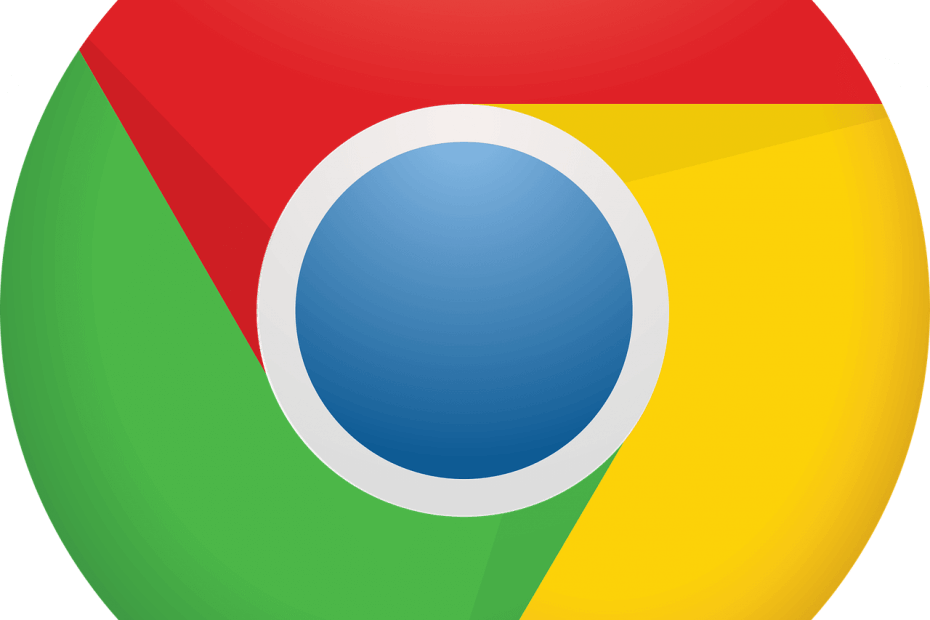
- Helppo siirtyminen: käytä Opera-avustajaa poistuvien tietojen, kuten kirjanmerkkien, salasanojen jne. Siirtämiseen.
- Optimoi resurssien käyttö: RAM-muistiasi käytetään tehokkaammin kuin Chrome
- Parannettu yksityisyys: ilmainen ja rajoittamaton integroitu VPN
- Ei mainoksia: sisäänrakennettu Ad Blocker nopeuttaa sivujen lataamista ja suojaa tiedon louhinnalta
- Lataa Opera
Microsoft on parhaillaan kehittämässä uutta jännittävää ominaisuutta Chromium-selaimet. Windows Spell Checker -tuki on nyt saatavilla Google Chromessa ja kaikissa muissa Chromium-pohjaisissa selaimissa.
Microsoft työskentelee todella kovasti uusien ominaisuuksien lisäämiseksi Chromium Edgeen. Jotkut uusimmista lisäyksistä ovat Google Earth -tuki, videotietojen peittoja uuden hakukentän.
Lisäksi seurannan ehkäisyominaisuus estää haitalliset seurantaohjelmat Microsoft Edgessä.
Uusi tehdä vahvisti, että tekninen jättiläinen lisää nyt tukea Windows Spellcheckerille Chromium-selaimille.
Nopeana muistutuksena on, että sisäänrakennettu Hunspell speller -tarkistin on jo saatavana Chromiumissa. OpenOffice, Opera ja muut selaimet käyttävät tällä hetkellä Hunspell-oikeinkirjoitusta.
Microsoft kuvaa Windowsin oikeinkirjoituksen tarkistusominaisuuden seuraavasti:
Meidän on toteutettava alustan agnostiset rajapinnat Windows-oikeinkirjoituksen integroimiseksi Chromiumiin. Meidän on myös muokattava joitain koodeja, jotta ajonaikainen vaihto voidaan tehdä Windows-oikeinkirjoituksen ja hunspell-oikeinkirjoituksen välillä.
Osana näitä pyrkimyksiä Microsoft toteuttaa parhaillaan SpellCheckHostChromeImpl- ja spellcheck-alustan käyttöliittymää. Jos haluat kokeilla sitä, noudata alla lueteltuja vaiheita.
Vaiheet Windows-oikeinkirjoituksen tarkistuksen käyttöönottamiseksi Google Chromessa
Ennen kuin siirryt seuraavaan vaiheeseen, sinun on varmistettava, että olet asentanut Google Chrome Canaryn version 77.0.3847.0. T
Windowsin oikeinkirjoituksen tarkistus on käytettävissä vain tässä versiossa.
- Siirry aloitusvalikkoon ja avaa Google Chrome.
- Mene nyt osoitekenttä ja kirjoita seuraava koodi avataksesi kokeellisen lippujen määrityssivun: chrome: // flags
- Siirry ruudun yläreunaan ja etsi nimetty lippu hakupalkin avulla Käytä Windows-käyttöjärjestelmän oikolukua. Vaihtoehtoisesti voit liittää seuraavan linkin osoiteriville prosessin nopeuttamiseksi. kromi: // flags / # win-use-native-spellchecker
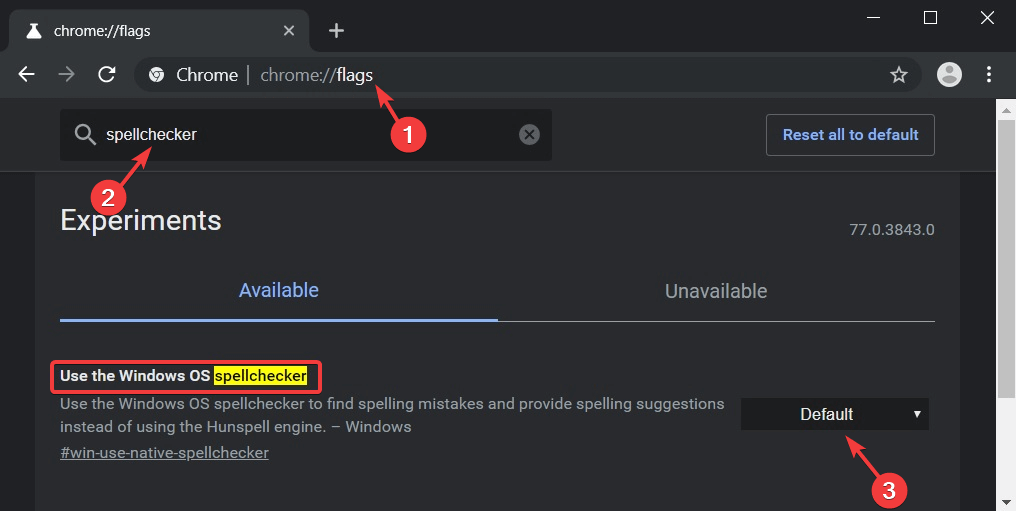
- Näet, että ominaisuus on oletusarvoisesti poistettu käytöstä Chrome Canarylla. Voit käyttää oikeinkirjoituksen tarkistustoimintoa lipun vieressä olevasta avattavasta valikosta.
- Napsauta lopuksi avattavaa valikkoa ja napsauta käytössä.
Nyt sinun on käynnistettävä järjestelmä uudelleen, jotta uusimmat asetukset otetaan käyttöön. Oikeinkirjoituksen tarkistuksen pitäisi nyt toimia selaimessa.
Google Chromen Windowsin oikeinkirjoituksen tarkistus on edelleen kesken, ja Microsoft pyrkii parhaillaan parantamaan toimintojaan.
Odotamme näkevämme paremman version lopullisessa julkaisussa pian. On paljon kolmannen osapuolen oikeinkirjoituksen tarkistajat jotka toimivat Chromium-selainten kanssa.
Tämän sisäänrakennetun ominaisuuden odotetaan kuitenkin antavan käyttäjille parempia tuloksia.
Aiheeseen liittyvät artikkelit, jotka sinun on tarkistettava:
- Edge-selain saavuttaa kaikkien aikojen korkeimman 6 prosentin markkinaosuuden [MIKÄ SEURAAVA?]
- Kuinka muuttaa Windows 10: n oikeinkirjoitusasetuksia
 Onko sinulla vielä ongelmia?Korjaa ne tällä työkalulla:
Onko sinulla vielä ongelmia?Korjaa ne tällä työkalulla:
- Lataa tämä tietokoneen korjaustyökalu arvioitu erinomaiseksi TrustPilot.comissa (lataus alkaa tältä sivulta).
- Klikkaus Aloita skannaus löytää Windows-ongelmat, jotka saattavat aiheuttaa tietokoneongelmia.
- Klikkaus Korjaa kaikki korjata patentoidun tekniikan ongelmat (Yksinomainen alennus lukijamme).
Restoro on ladannut 0 lukijoita tässä kuussa.


